Macin Järjestelmäasetukset
Järjestelmäasetuksissa voit muokata iMacia itsellesi ja säätää asetuksia tarpeisiisi sopiviksi. Voit esimerkiksi lisätä näytönsäästäjän, josta voi tulla myös taustakuva, hallita ilmoituksia, muuttaa kirkkautta tai tarkkuutta näyttöasetuksissa ja säätää Käyttöapu-asetuksia. Voit myös ladata uusimman ohjelmistopäivityksen.
Aloita klikkaamalla 

Vinkki: Jos haluat säätää tiettyä asetusta, mutta et tiedä, mistä se löytyy, käytä hakukenttää. Tuloksia näytetään sivupalkissa sitä mukaa, kun kirjoitat.
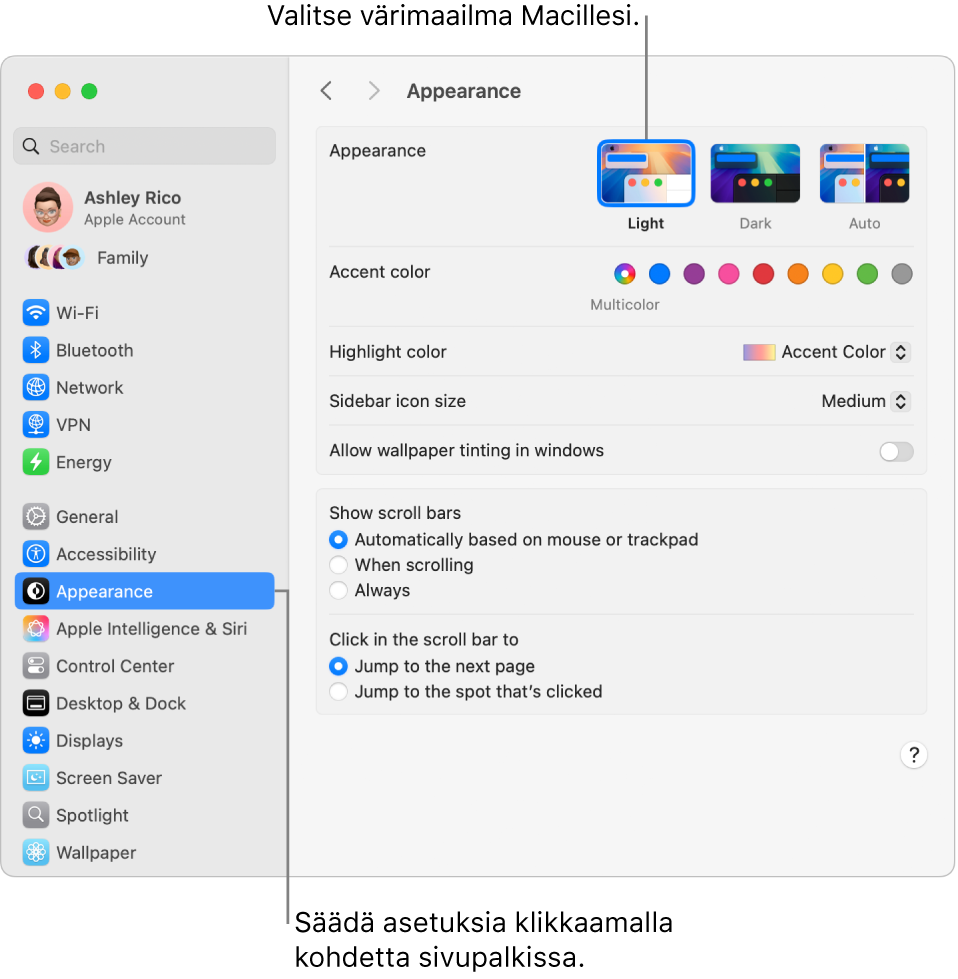
Näytön lukitseminen: Voit asettaa iMacin sammuttamaan näytön tai käynnistämään näytönsäästäjän, kun se on tietyn aikaa käyttämättömänä. Voit myös vaatia salasanan näytön lukituksen avaamiseen, kun palaat käyttämään Macia. Nämä asetukset tehdään valitsemalla Järjestelmäasetuksissa Lukittu näyttö.
Näytönsäästäjän valitseminen: Hidastetut näytönsäästäjät voivat tehdä iMacin näytöstä taideteoksen sekä silloin kun et käytä Macia että taustakuvana. Nämä asetukset tehdään valitsemalla Järjestelmäasetuksissa Näytönsäästäjä. Jos valitset Maisema-, Kaupunki-, Vedenalainen-, Maapallo- tai Sekoita ilmakuvat ‑näytönsäästäjän, voit myös tehdä siitä taustakuvan laittamalla päälle Käytä taustakuvana.
Ohjauskeskuksen ja valikkorivin muokkaaminen: Valitse, mitkä asetukset haluat näyttää Ohjauskeskuksessa 
macOS:n päivittäminen: Klikkaa Järjestelmäasetuksissa Yleiset ja klikkaa sitten Ohjelmistopäivitys, niin näet, onko Macissasi macOS-ohjelmiston uusin versio. Voit tehdä automaattisia ohjelmistopäivityksiä koskevia asetuksia.
iCloudin ja Perhejaon asetukset: Kirjaudu iMacissa iCloudiin Apple-tililläsi, hallitse appien iCloudin käyttöä ja ota Perhejako käyttöön ja hallitse sitä. Katso lisätietoja ohjeista Apple-tili Macilla ja iCloudin käyttäminen iMacin kanssa.
Lisätietoja: Jos haluat lisätietoja Järjestelmäasetuksista, katso Macin muokkaaminen Järjestelmäasetuksissa.